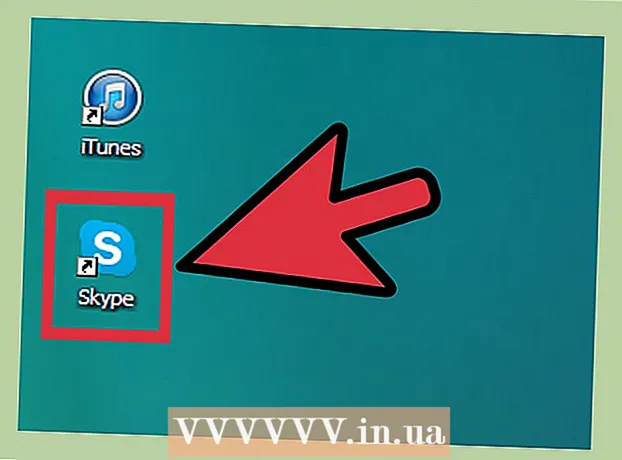Forfatter:
Louise Ward
Opprettelsesdato:
4 Februar 2021
Oppdater Dato:
28 Juni 2024

Innhold
Det er et rush når du trykker på av / på-knappen for første gang på en ny datamaskin. Den myke viften blåser, et strammende pip, lysstyrken på skjermen signaliserer at en ny maskinsamling er vellykket fullført. Denne ubeskrivelige og ønskelige følelsen er en av motivasjonene for datamaskingen, og å bygge sin egen maskin er det perfekte utgangspunktet. Du kan til og med spare penger ved å lage din egen datamaskin.
Fremgangsmåte
Del 1 av 8: Samling av komponenter
Bestem funksjonaliteten til datamaskinen. Hvis du bygger en maskin for bruk på hjemmekontor for tekstbehandling eller e-post, vil du ha andre krav enn å bygge en spillkonsoll av høy kvalitet. Datamaskinens rolle vil diktere detaljene du trenger. Uansett den ultimate funksjonen til en datamaskin, trenger hver datamaskin de grunnleggende komponentene til felles.
- Legg merke til budsjettet. Hvis du bruker datamaskinen din hovedsakelig til kontorformål eller vanlig nettsurfing, trenger du omtrent 10 millioner VND. Hvis du først og fremst bruker den til spillformål med relativt høy bildefrekvens og riktig oppsett, trenger du rundt 15 millioner (eller mer, avhengig av hvor rask og kraftig du vil at den skal være). Hvis du vil ha en premium-superpremie som er spesielt for spill, og som er tre ganger så kraftig, trenger du minst $ 1000. Du bør også huske å budsjettere med operativsystem, skjerm, mus, hodesett, mikrofon, webkamera, høyttalere og annet nødvendig tilbehør.

Finn prosessoren (CPU). Dette er hjernen til datamaskinen din. De fleste prosessorer er multicore, noe som betyr at de egentlig er flere prosessorer i en. Sammenlign spesifikasjonene og velg den nyeste prosessoren, ikke velg en prosessor som virker gyldig, men utdatert. Denne gamle typen er endret og blitt foreldet, og støttes ikke lenger av produsenten eller programvareselskapene. Velg strømmen med ønsket hastighet for å kjøre programmene du ønsker. Du må også være oppmerksom på strømforbruket og enkel kjøling. Dårlig kjøling er veldig skadelig for prosessoren. Unngå Pentium-serien, da de fleste av disse prosessorene er utdaterte.
Finn et hovedkort som samsvarer med prosessoren. Hvis prosessoren er hjernen, er hovedkortet kroppen. Hovedkortet er det som forbinder alle de interne komponentene på en datamaskin. Prosessoren du kjøper vil avgjøre hvilken type hovedkort du trenger. Ulike prosessorer har forskjellige "sokkel" -størrelser, og fungerer bare med hovedkort som støtter den sokkelen. Her vil ditt valg avhenge av prosessoren du har, hvor mye minne du vil ha, størrelsen på chassiset ditt og antall stasjoner du vil koble til hovedkortet.- Hovedkortene kommer i mange forskjellige design, men de vanligste er ATX og MicroATX. ATX er et standard hovedkort i full størrelse. Hvis du bygger en typisk tårncomputer, kan du se etter ATX-hovedkort. ΜATX-kort er mindre enn vanlige ATX-kort, og bedre hvis du vil ha en mindre sak og ikke trenger mer enn fire utvidelsesspor.
- Forsikre deg om at hovedkortet støtter alle komponentene du vil installere. Hvis du planlegger å installere et avansert grafikkort, må hovedkortet støtte PCI Express-grensesnitt. Hvis du vil installere mye RAM, må kortet passe på minst 4 RAM-pinner.
- Noen ganger kan du kjøpe prosessoren og kortet i en kombinasjonspakke, noe som vil spare deg for mye penger. Bare vær sikker på at du ikke installerer en prosessor eller hovedkortmodell du ikke vil bare for å spare litt penger.
- Undersøk alltid de riktige spesifikasjonene på produsentens nettsted. Hvis du ikke er sikker på om CPU-en og "socket" -størrelsen samsvarer, må du sjekke spesifikasjonene til kontakten. Hvis både prosessoren og kontakten vises som LGA 1150, betyr det samsvar. Det er mange forskjellige sokkelstørrelser tilgjengelig, men du trenger ikke å bekymre deg ettersom bare noen få av dem er utdaterte.

Se etter minnet (RAM) som er kompatibelt med hovedkortet ditt. RAM (Random Access Memory) er der programmene lagrer informasjonen de bruker. Hvis du ikke har nok RAM, vil programmene dine kjøre mye tregere enn de har råd til. RAM du kjøper bestemmes av hovedkortmodellen du velger. Hastigheten på RAM-en du installerer må støttes av hovedkortet. Du kan sjekke produsentens nettsteder for å se om begge komponentene.- RAM er alltid paret sammen. Alt RAM i systemet skal ha samme hastighet, helst samme modell. Hvis du for eksempel vil ha 8 GB RAM, kan du montere to sammenkoblede 4 GB-pinner eller fire parede 2 GB-pinner.
- Hvis du planlegger å bruke mer enn 4 GB RAM, må du installere et 64-biters operativsystem. 32-biters operativsystemer gjenkjenner ikke mer enn 4 GB RAM, selv om mer er installert.
Finn en harddisk som er stor nok til å lagre alle dataene dine. Harddisken lagrer operativsystemet, installerte programmer og alle dataene dine. Lagring har blitt billigere med årene, og det er lett å få noen få lagringsplass billig.
- Harddisker har en rekke hastigheter, vanligvis 5400, 7200 eller 10000 o / min. Det er også solid state-stasjoner (SSD-er) som ikke inneholder komponenter i bevegelse, og gir høyere hastigheter. Ulempen er at de er ganske dyre og har begrenset lagringsplass sammenlignet med tradisjonelle stasjoner til sammenlignbare priser. Solid state-stasjoner brukes best til operativsystemet og kritiske programmer. Plasser spill, musikk og film på en egen harddisk.På den måten har du en datamaskin som kan starte opp raskt, løpe fort og ha god lagringsplass.
Kjøp et skjermkort for å spille spill og se HD-filmer. Et diskret grafikkort er nødvendig for å spille de nyeste spillene, men ikke en stor sak for en kontor-PC. Intel-hovedkort har et innebygd grafikkort, så du trenger ikke et eget kort hvis du bare skal bruke det til surfing og e-post. Hvis du ser på mange HD-videoer eller spiller mange spill, trenger du et diskret skjermkort.
- Sørg for at du velger en GPU fra den nyeste linjen som Nvidias Pascal-linje med en GPU som heter GTX etterfulgt av en 1000 eller mer, for eksempel er GTX 1080 en veldig sterk linje. Til tross for de høye kostnadene får du eksepsjonelt avanserte spilloppsett.
Velg en sak som oppfyller både funksjon og merking. Chassiset inneholder alle datamaskinkomponentene dine. Sakstørrelsen bestemmes av antall harddisker du installerer, samt hovedkortstørrelsen. En rekke chassismodeller spenner fra billig og funksjonell til prangende og kostbar. Velg et chassis som gir optimal luftstrøm, og installer ekstra vifter om nødvendig. Hvis du planlegger å bruke flere avanserte komponenter, må du håndtere mer varme enn tregere komponenter.
Forsikre deg om at strømforsyningsenheten din takler lasten. Strømforsyningsenheten leverer strøm til alle komponentene i datamaskinen. Noen tilfeller kommer med en strømforsyningsenhet, men de fleste vil kreve en separat forsyning. Strømforsyningsenheten skal ha nok kapasitet til å drive alle komponentene, men ikke for stor til å kaste bort strøm ved å levere mer enn nødvendig. Ikke vær elendig fordi valg av feil strømforsyning kan skade komponentene i maskinen.
- Velg alltid en pålitelig produsent når du kjøper strømforsyningsenheten. Hvis du bygger den til spillformål, trenger du en separat strømforsyning for å unngå skade på komponenten.
Undersøk hver del du planlegger å kjøpe. Les forbrukeranmeldelser og magasiner på nettet for mer detaljert informasjon. Nettfora som AnandTech er også svært nyttige når det gjelder spesifikk informasjon. Husk at dette er et av de viktigste trinnene, fordi alt vil avhenge av maskinvaren din. Det er mange guider og anmeldelser fra forbrukeranmeldelsesmagasiner og nettsteder på nettet.
- En komponent skal ikke velges utelukkende basert på en anmeldelse, men gode anmeldelser betyr vanligvis at komponenten er god.
- Det skal bemerkes at dette er et av de viktigste trinnene, ettersom alt vil avhenge av maskinvaren, så ikke rush i denne delen, da det ikke bare er viktig, men også veldig interessant. Du kan også endre delelisten din, noe som er viktig for å lage den som passer best til dine behov.
Velg en forhandler. Når du har bestemt deg for hva du skal kjøpe, må du bestemme hvilken forhandler du skal kjøpe fra. Vurder følgende:
- Har forhandleren en kreditt? Velg en forhandler som er pålitelig og mye brukt av mange for å unngå å bli lurt.
- Forhandlere å levere varer til? Forsikre deg om at forhandleren sender til ditt land.
- Kjenn til prisene på deler og levering. Velg den (anerkjente) forhandleren som tilbyr den beste prisen for komponentene dine. Husk at internasjonale og innenlandske leveringsomkostninger varierer mye.
- Kjøp komponenter fra forskjellige forhandlere. Du kan kjøpe fra en rekke forhandlere for å få den beste prisen for hver komponent. Husk imidlertid at du kanskje må betale mer for fraktkostnader hvis noen av delene sendes senere og separat.
Del 2 av 8: Komme i gang
Åpne kabinettet. Du må bruke antistatiske hansker eller en slags beskyttelse fordi chassiset ikke har malt metall og noen ganger er veldig skarpt.
Installer strømforsyningen. Noen tilfeller kommer med strømforsyning, mens andre krever at du kjøper en egen strømforsyning og installerer den selv. Forsikre deg om at strømforsyningsenheten er installert i riktig retning, og at ingenting hindrer strømforsyningsviften.
- Forsikre deg om at strømforsyningsenheten er sterk nok til å ta imot alle komponenter. Dette er spesielt viktig for spillmaskiner av høy kvalitet, da diskrete grafikkort kan forbruke mye strøm.
Selvjording. Bruk en antistatisk håndleddkabel for å forhindre elektrostatisk utladning (ESD) fra å skade elektroniske komponenter i maskinen. Hvis du ikke har en antistatisk håndleddsstropp, kobler du den jordede strømadapteren til et stikkontakt (men ikke slår den på) og holder hånden på strømadapteren når du berører den. til ESD-sensitive komponenter. annonse
Del 3 av 8: Installere hovedkortet
Fjern hovedkortet fra emballasjeboksen. Legg den på toppen av esken. IKKE plasser den oppå den antistatiske posen, siden utsiden er ledende. Du vil installere flere komponenter på hovedkortet før du installerer det i kabinettet, da det blir lettere å manipulere hovedkortet før du installerer det.
Fjern prosessoren fra emballasjen. Observer de manglende pinnene på prosessoren og sett dem inn i kontaktene (kontaktene) på hovedkortet. På mange prosessorer vil det være en liten gul pil i hjørnet som du kan bruke til å navigere riktig i prosessoren.
Fest prosessoren til hovedkortet. Åpne CPU-kontakten og sett forsiktig inn prosessoren (ingen kraft kreves). Hvis det ikke glir inn med en gang, eller hvis du føler behov for å tvinge det, er du sannsynligvis feiljustert. Lukk kontakten og sørg for at CPU-en er riktig festet. Noen stikkontakter har små håndtak, mens andre har komplekse sammenstillinger for å åpne og lukke stikkontakten.
Påfør godt termisk fett på CPUen. Bruk bare en prikk termisk pasta på CPUen. Tilsetning av for mye termisk fett reduserer varmeoverføringen, noe som gjør det vanskeligere å raskt avkjøle CPUen.
- Noen prosessorer som følger med kjøleribben, trenger ikke termisk pasta fordi varmeavlederen allerede er belagt med termisk pasta fra fabrikken. Sjekk under radiatoren før du limer på prosessoren.
Fest radiatoren. Radiatorer varierer mye, så les instruksjonene. De fleste av de innebygde kjølerne festes direkte til prosessoren og festes til hovedkortet. Separat kjøpte radiatorer vil ha braketter som må monteres under hovedkortet. Se dokumentasjonen for radiatoren din for å få de riktige installasjonsinstruksjonene.
Installer RAM. Sett RAM-en i riktig spor ved å åpne låsen og skyve RAM-pinnen til de små spakene klikker den på plass. Legg merke til hvordan RAM og sporene passer sammen - juster dem riktig. Når du trykker ned, trykker du begge ender av RAM-pinnen med like stor kraft. Hvis RAM-sporene kommer i to farger, indikerer dette de foretrukne sporene i tilfelle du ikke bruker de tilgjengelige sporene.
- Forsikre deg om at du installerer RAM i riktig spor. Sjekk hovedkortdokumentasjonen for å sikre at du har installert RAM på riktig sted.
Installer bakplaten (metallpanel på baksiden av kabinettet) I / U på baksiden av kabinettet. Mange moderne case-modeller kommer ikke med innebygde paneler, men hovedkortet ditt kan komme med et eget panel. Noen eldre saker har innebygde I / O-paneler, men saken har kanskje ikke riktig panel for hovedkortet.
- Det kan ta litt innsats å fjerne forhåndsinstallerte paneler. Noen ganger har de skruer som klikker på plass, men for det meste holdes de bare av friksjon. Skyv den ut ved å trykke støttestativet fra baksiden av kabinettet.
Fjern I / O-komponentskjermene på hovedkortets bakplate. Sett det nye panelet på plass på baksiden av kabinettet. Forsikre deg om at den er installert i riktig retning.
Sett skruholderne på plass. De fleste tilfeller kommer med en liten pose med skrueholder. Skrutrekkerne løfter hovedkortet fra chassiset, og lar skruene festes til dem.
- Saken kan ha flere hull enn hovedkortstøttene. Antall shims som kreves bestemmes av antall dekkede hull på hovedkortet. Plasser hovedkortet på plass for å avgjøre hvor skruebunnen skal festes.
Sikre hovedkortet. Når skruholderne er installert, plasserer du hovedkortet i kabinettet og skyver det inn i I / U-panelet. Eventuelle bakre porter skal passe inn i hullene i I / O-panelet.Bruk de tilgjengelige skruene for å feste hovedkortet til skruebunnen gjennom skruehullene dekket på hovedkortet.
Plugg inn kabinettkontaktene. Disse kontaktene er plassert på samme sted på hovedkortet nær fronten av kabinettet. Rekkefølgen de er koblet til avhenger av hvilken som er lettest. Sørg for at du kobler til USB-portene, strøm- og tilbakestillingsbryterne, strøm- og harddisk-LED-ene og lydkabelen (HDAudio eller AC97). Dokumentasjonen for hovedkortet vil fortelle deg hvor du skal montere disse kontaktene på hovedkortet.
- Vanligvis er det bare en måte disse kontaktene kan festes på hovedkortet. Ikke prøv å tvinge noe til å passe.
Del 4 av 8: Installere grafikkortet
Fjern bakdekselet på PCI-E-sporet. De fleste moderne grafikkort bruker PCI-E-standarden. Noen kort krever at du fjerner begge beskyttere, ikke bare en. Det kan hende du må skyve beskyttelsesarket for å komme ut av kabinettet.
Sett inn grafikkortet. Det kan hende du må bøye dekselet på sporet for å kunne sette inn grafikkortet. Skjermingen hjelper med å holde grafikkortet på plass (dette er enda viktigere med store high-end-kort). Bruk forsiktig, jevnt trykk til kortet er jevnt montert og bakpanelet justeres.
Fest kortet. Når du har satt inn kortet, bruker du skruer for å feste kortet på baksiden av kabinettet. Hvis du ikke fester kortet, kan du skade det under etterfølgende bruk.
Installer andre PCI-kort. Hvis du har andre PCI-kort som krever ytterligere installasjon, for eksempel et diskret lydkort, ligner installasjonsprosessen prosessen med å installere et skjermkort. annonse
Del 5 av 8: Legge til en harddisk
Fjern frontpanelene på stasjonene du planlegger å installere. De fleste tilfeller har paneler på fronten for å beskytte stasjonsbrønnene. Fjern skjoldene for stedet der du vil installere de optiske stasjonene. Du trenger ikke å fjerne skjold for å montere harddisken.
Sett inn den optiske stasjonen fra fronten av kabinettet. De fleste tilfeller kommer med en innebygd brakett for at stasjonen skal støttes og støttes jevnt. Etter at stasjonen er justert med fronten på maskinen, fest den med skruene på hver side av stasjonen.
Installer harddisken. Skyv harddisken inn i riktig 3,5-tommers skuff i kabinettet. Noen tilfeller har bevegelige braketter som du kan installere på harddisken før du skyver den inn. Etter at harddisken er installert i braketten, fest den på begge sider med skruer.
Koble til SATA-kabelen. Alle moderne stasjoner bruker en SATA-kabel for å koble stasjonen til hovedkortet. Koble kabelen til SATA-porten på stasjonen, og koble deretter den andre enden til en SATA-port på hovedkortet. Harddisker bruker de samme kablene som optiske stasjoner.
- For enklere feilsøking, koble harddisken til den første SATA-porten på hovedkortet, og koble deretter de andre stasjonene til neste SATA-porter. Unngå å koble stasjonene til tilfeldige SATA-porter.
- SATA-kabelen har to identiske kontakter. Du kan installere kabelen i begge retninger.
Del 6 av 8: Kabling av datamaskinen
Koble strømforsyningen til hovedkortet. De fleste moderne hovedkort kommer med en 24-pinners kontakt og en 6 eller 8-pinners kontakt. Begge modellene må kobles til hovedkortet for å fungere. Strømkablene passer bare inn i sporene de er beregnet på. Trykk kontakten helt inn til låsen lukkes.
- Den 24-pinners kontakten er den største kontakten på strømforsyningsenheten.
Koble strøm til skjermkort. Hvis du har et diskret skjermkort, kan det også være behov for å få strøm. Noen kort krever en kontakt, andre krever to. Tilkoblingsporten er vanligvis plassert på toppen av skjermkortet.
Koble strømmen til stasjonene. Alle stasjoner må kobles til strømforsyningen ved hjelp av SATA-strømkontakter. Disse strømkontaktene er de samme for både optiske og harddisker.
Juster ledningsposisjonen. En av nøklene til god luftstrøm er å holde buntene ute av luften. Å prøve å koble effektivt inn i kabinettet kan være en frustrerende opplevelse, spesielt hvis du bygger et lite kabinett. Bruk bunter til å binde kabler sammen og plassere dem i ubrukte diskskuffer. Forsikre deg om at kablene ikke blokkerer noen vifter. annonse
Del 7 av 8: Installere ekstra vifter
Koble til kjøleviften. De fleste tilfeller kommer med ett eller to sett med fans. Disse viftene må festes på hovedkortet for å fungere.
Installer en ny vifte. Hvis du bruker mange premium-komponenter, vil du sannsynligvis trenge ekstra kjøling. 120mm viftene er vanligvis ganske stille og øker luftstrømmen i maskinen betydelig.
Optimalisert vifteoppsett. Vifter montert på forsiden eller toppen trekker vanligvis inn luft, mens sidene og bakviftene vanligvis skyver luften ut. Dette oppsettet hjelper med å holde en frisk, kjølig luftstrøm gjennom hovedkortet. Du kan se hvilken retning viften blåser ved å studere toppen av viftehuset. De fleste fans har små piler trykt på kroppene for å indikere blåseretningen. annonse
Del 8 av 8: Starte maskinen
Forsegl chassiset. Du bør ikke kjøre datamaskinen, men la saken være åpen. Chassiset er designet for å maksimere luftstrømmen, og hvis chassiset åpnes, er strømmen ikke lenger effektiv. Forsikre deg om at alt er skrudd fast. I de fleste tilfeller brukes rosa øreskruer (skrueskruer) slik at du ikke trenger verktøy når du åpner og lukker saken.
Datatilkobling. Koble skjermen til datamaskinen, enten via grafikkortet eller gjennom en port på baksiden av hovedkortet. Koble tastaturet og musen til USB-portene foran eller bak på datamaskinen.
- Unngå å koble til andre enheter før du er ferdig med å installere operativsystemet.
Slå på datamaskinen. Du kan ikke gjøre mye fordi du ikke har operativsystemet installert ennå, men du kan sjekke om fansen fungerer eller datamaskinen har fullført POST-prosessen (Selvtest ved oppstart) ikke ennå.
Kjør programmet MemTest86 +. Programmet er gratis å laste ned og kan kjøres fra en CD eller USB-stasjon uten å måtte installere et operativsystem. Dette lar deg teste minnepinnene dine før du begynner å installere operativsystemet. Minnepinner har en høyere feilrate enn de fleste andre datamaskinkomponenter, spesielt hvis de er rimelige, så det er lurt å sjekke dem først.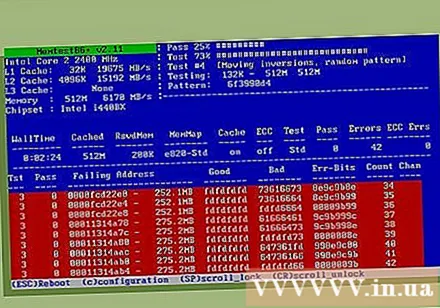
- Du kan angi at datamaskinen skal starte fra en CD eller USB-stasjon først, i stedet for å starte fra harddisken. Angi BIOS-innstillingene dine første gang du starter datamaskinen, og blar deretter til Boot-menyen. Velg riktig stasjon du vil at maskinen skal starte fra.
Installer operativsystemet. Selvmonterte datamaskiner kan installere Microsoft Windows eller en Linux-versjon. Windows koster mer, men har fordelen av å være kompatibel med praktisk talt alle program- og maskinvarekomponenter. Linux er gratis og støttes av et fellesskap av utviklere, men kan ikke kjøre mange programmer designet for Windows. Noe proprietær maskinvare kan heller ikke fungere skikkelig.
Installer driverne. Etter at du har installert operativsystemet, må du installere driverne. Det meste av maskinvaren du kjøper kommer med en plate som inneholder driverprogramvaren for at enheten skal fungere. Nye versjoner av Windows og Linux installerer automatisk de fleste drivere når de kobler seg til Internett. annonse
Råd
- Noen strømforsyninger leveres med en 115 / 230V omformer. Hvis du bor i USA, bruk 115V-innstillingen, ellers bruk 230V.
- Hver strømkabel vil bare passe i riktig retning, men trenger fortsatt kraft for å skyve kabelen inn. Hvis du bruker en nyere strømforsyning med 8-pinners EPS 12V-tilkobling og en 8-pinners PCI Express-tilkobling, ikke prøv å tvinge kabelen på plass.
- Bruk bunter til å koble kabler forsiktig sammen, og orienter dem for ikke å blokkere luftstrømmen. Unngå å bruke IDE-komponenter som harddisker eller optiske stasjoner, hvis mulig, da denne standard båndkabelen blokkerer luftstrømmen.
- Hvis du setter sammen systemet og det ikke fungerer, fjerner du alt unntatt strømforsyningen, hovedkortet, RAM og kjøler for prosessoren (og skjermkortet hvis du ikke har et innebygd skjermkort). . Forsikre deg om at maskinen fungerer ved å overvåke BIOS-oppstartsskjermen. Slå av maskinen, koble deretter til harddisken igjen og kontroller at maskinen fungerer. Slå av maskinen, sett deretter inn CD-ROM-stasjonen på nytt og sørg for at maskinen fungerer.Slå av maskinen, og fortsett å plugge i hvert ekstra tilbehør til alt er koblet til og fungerer. Tanken her er å installere minimumskomponentene for å slå på maskinen, og deretter legge til en om gangen, slik at du kan se hvilken del som forårsaker problemet.
- Ikke plasser maskinvareenheter på gulvet i flere dager mens du finner ut hva du skal gjøre, da dette kan føre til elektrostatiske utladninger som skader eller ødelegger datamaskinkomponenter (bare 10 volt er nødvendig for skade noen datamaskinkomponenter). Når de ikke er festet til hovedkortet og chassiset, må alle komponentene plasseres i antistatiske poser. Alternativt kan du plassere dem på ikke-ledende overflater, for eksempel tre- eller glassbord.
- Skruegjengene på kabinettet glir noen ganger og kan ikke holde skruene ordentlig lenger. Unngå å la dette skje ved å velge riktige skruer. Skruen må begynne å skru seg lett inn, uten problemer, muligens forårsaket av feil type skrue. Stram til skruen, men ikke for stram: Drei ringen omtrent en fjerdedel av tiden til den er satt helt inn, eller skru skrutrekkeren i stedet for hele hånden. Aluminium er ikke så sterkt som stål, så det er spesielt utsatt for slitasje - det er nok litt strammere enn når det slutter å bevege seg. (Bedre aluminiumsvesker vil ha tykkere aluminium eller stål eller forsterkede rammer på nøkkelområder.) Hovedsideskruene brukes ofte og må støtte siden for å forhindre at chassiset spennes inn i et parallellogram, slik at de er spesielt utsatt for skade. En rask og pålitelig måte å fikse dem på er å erstatte dem med skruer av litt større størrelse som ikke er for lange til å trenge gjennom andre komponenter: US # 6 x 3/8 "skruer eller lignende maskinskruer. , i utgangspunktet skrudd fast og fast (men ikke for stramt), vil dette vanligvis være egnet for løse sideleddfuger ved bruk av standardskruer, som vil generere nye spor på metallplater.
- Hvis du kjøpte en kopi av Microsoft Windows som fulgte med originalutstyret (OEM), og du har et lisensmerke, kan det hende du må feste plasteret på siden av datamaskinen for referanse når du behandler den. Windows installasjon spurte.
- Det kan være nyttig å be en venn som er kjent med databygging om å hjelpe. Hvis ikke, i det minste ta kontakt med dem om komponentene du planlegger å bruke.
Advarsel
- Ikke prøv å tvinge noen komponenter inn i sporet eller kontakten. Nyere maskinvarekomponenter kan ha små toleranser, men alt skal likevel passe uten å bruke for mye krefter. Minnemoduler er blant de få komponentene som krever litt kraft å installere. Før du installerer minnemodulene, må du sørge for at de passer inn i minnespaltene ved å sammenligne hakket.
- Vær forsiktig når du kobler til CPU- og PATA (IDE) -enheter. Hvis du bøyer en tapp, bruk en pinsett eller en smal nåleformet tang for å rette den ut. Hvis du knekker en pinne på CPU- eller GPU-kontakten, fungerer ikke maskinvaren din ordentlig. Hvis du knekker ett ben på en IDE-kontakt, har du fortsatt en sjanse av 40 av sjansen for at du har ødelagt en jordpinne, som er et vakuum som er for viktig for enhetens funksjonalitet.
- Ikke prøv å tvinge kabelforbindelsen. Heldigvis vil kablene på baksiden av datamaskinen bare passe inn i kontakten for dem. Alle kabler, unntatt koaksial og noen strømtilkoblinger for bærbare datamaskiner, kobles bare når de er i samme retning som kontakten. For eksempel har DVI (Digital Video Interface) og grafiske bildekabler (VGA) en trapesformet kontakt, i stedet for en rektangulær type.
- Hvis du er usikker på noen av bygningsproblemene på datamaskinen din, ikke prøv å "improvisere" uten noen forberedelser. Be noen som forstår hva du gjør, om å peke deg når du bygger maskinen eller ansette en ekspert til å gjøre det for deg. En annen måte er å søke råd fra de medfølgende brukerhåndbøkene som følger med de forskjellige delene av maskinvaren du monterer. Vanligvis, hvis instruksjonene ikke er inkludert, eller kanskje delen du brukte til å bygge maskinen, er et brukt produkt, kan du se avsnittet "Systemstøtte" på produsentens nettsted for å prøve Få nødvendig dokumentasjon.
- Vær forsiktig når du arbeider rundt chassisets tynne skarpe metallkanter. Du vil lett få riper, spesielt med veldig små tilfeller.
- Unngå elektrostatisk utladning når du installerer komponenter. Bruk en antistatisk håndleddsstropp eller jord deg selv ved å berøre en metalldel av kabinettet før du arbeider med komponenter. Se relaterte wikiHow-artikler om hvordan du kan jorde deg og unngå å skade datamaskinen din ved elektrostatisk utladning for mer informasjon.
- Dobbeltsjekk alle tilkoblingene før du slår på datamaskinen for første gang. Selv om det i de fleste tilfeller bare er mulig å feste en prefabrikert kontakt i en retning, er andre ganske tynne og lette, og med relativt liten kraft kan de festes 180 grader i motsatt retning. Dette gjelder spesielt dual-channel random-access memory (DIMM) -moduler, for noen ganger ser de ut til å være montert i riktig retning for byggherren, men faktisk er de feilmontert. Å installere en slik minnemodul feil i et DIMM-spor resulterer i en kortslutning av systemminnet, noe som får kretskortet til RAM til å bli ødelagt og ubrukelig. Dette kan unngås ved å følge nøye med på de såkalte "justeringer" som finnes på moderne RAM DIMM-moduler, noe som gjør det tydeligere for byggherren å vite at de har installert minnet riktig. eller ikke.
- Oppretthold jording når du monterer datamaskiner. Dette kan gjøres ved å koble maskinens strømforsyning til en stikkontakt med en kabel med anbefalt strømstyrke. Denne kabelen er vanligvis en vannkokerlignende ledning som fulgte med datamaskinen din fra starten. Forsikre deg om at strømuttaket til boligen er slått av. Dette bidrar til å sikre at de forskjellige elektroniske komponentene i datamaskinen du kobler til ikke er "strøm" (ingen strøm strømmer) når du installerer maskinen. Med stikkontakten i av-posisjon vil en jordforbindelse opprettholdes. Bare de to andre terminalene har strøm som strømmer gjennom dem, og kretsen er avbrutt, så ingen strøm sendes til enhetene ovenfor. Dette er et forhåndsutviklet sikkerhetstiltak i alle kretsbrytere i boliguttak.
- Ikke berør motstandene og pinnene på CPUen eller kontakten.